CAD的追踪捕捉方式怎么使用
CAD提供的捕捉方式有十余种,但有些方式从对话框、快捷菜单中都找不到,比如追踪(TRACK),这种方式在一些特殊定位下非常有用。例如我们绘制给排水图纸时,要在墙角处布置一根立管,也就是距离墙角一定位置画一个圆,如下图所示。
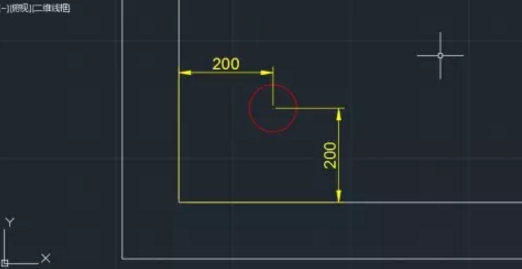
在上面的例图中,我们肯定要用墙角点进行定位,我们有两种选择,一是将圆画在墙角处,然后再执行移动命令,设置墙角点为基点,然后输入相对坐标@200,200,将圆移动到指定位置,如果用TRACK捕捉的话,我们直接在画圆的时候就可以完成定位了,下面我们看一下操作。
1、 输入C(CIRCLE)或在工具面板中单击画圆的按钮,软件会提示我们指定圆心或选择其他方式。
2、 输入TRACK或TK,回车,软件会提示指定第一追踪点。第一追踪点就是定位的原始基点,将光标移动到墙角处,出现端点捕捉标记时单击,将追踪点定位到墙角处。
3、 软件会提示下一点,按F8打开正交,横向移动光标,输入200,回车。
4、 此时跟踪点已经到了距离墙角横向距离200的位置,我们移动光标,可以看到出现一条竖线。 向上移动光标,输入200,将跟踪点向上移动200。
5、 命令仍继续提示下一点,左右上下拖动光标,我们可以看到从跟踪点会有一条横线或竖线连接到光标上,表示我们可以继续指定方向和距离,继续定位跟踪点。但目前的点已经满足我们的要求,按回车或空格,完成跟踪的操作,拖动光标,我们可以看到圆心已经准确地定位到了正确的位置。
6、输入圆的半径,例如50,就完成了圆的绘制。
推荐阅读:CAD制图初学入门
推荐阅读:3D打印机
·2024中望教育渠道合作伙伴大会成功举办,开启工软人才培养新征程2024-03-29
·中望将亮相2024汉诺威工业博览会,让世界看见中国工业2024-03-21
·中望携手鸿蒙生态,共创国产工业软件生态新格局2024-03-21
·中国厂商第一!IDC权威发布:中望软件领跑国产CAD软件市场2024-03-20
·荣耀封顶!中望软件总部大厦即将载梦启航2024-02-02
·加码安全:中望信创引领自然资源行业技术创新与方案升级2024-01-03
·“生命鸨卫战”在行动!中望自主CAx以科技诠释温度,与自然共未来2024-01-02
·实力认证!中望软件入选毕马威中国领先不动产科技企业50榜2023-12-27
·玩趣3D:如何应用中望3D,快速设计基站天线传动螺杆?2022-02-10
·趣玩3D:使用中望3D设计车顶帐篷,为户外休闲增添新装备2021-11-25
·现代与历史的碰撞:阿根廷学生应用中望3D,技术重现达·芬奇“飞碟”坦克原型2021-09-26
·我的珠宝人生:西班牙设计师用中望3D设计华美珠宝2021-09-26
·9个小妙招,切换至中望CAD竟可以如此顺畅快速 2021-09-06
·原来插头是这样设计的,看完你学会了吗?2021-09-06
·玩趣3D:如何使用中望3D设计光学反光碗2021-09-01
·玩趣3D:如何巧用中望3D 2022新功能,设计专属相机?2021-08-10
·利用EXCEL公式计算坐标点在CAD中画曲线2018-03-20
·如何在CAD快速插入一张图片2017-06-19
·如何用CAD设计洗脸盆平面图2018-05-17
·CAD怎样绘制三维螺旋线2019-12-24
·CAD中 Ribbon界面的功能界面显示调节2023-08-29
·CAD怎么删除部分绘图区域呢?2020-01-14
·CAD快速把小写字母转换为大写的方法2023-10-07
·在CAD中如何减少文件大小?2022-01-20














